මෙම ලිපියෙන්, ඔබගේ වචන කවුළුවට සරිලන පරිදි පිටු පළල සැකසීමට පහසු ක්රම 3 ක් ඔබ සමඟ බෙදා ගැනීමට අපි කැමැත්තෙමු.
දැන් සහ පසුව, අපට එකවර වචන ලේඛනයකට වඩා බැලීමට අවශ්ය අවස්ථා තිබේ. එසේ කිරීමට, අපට වර්ඩ් කවුළු ප්රමාණය වෙනස් කළ යුතුය. කෙසේ වෙතත්, කවුළු ප්රමාණය වෙනස් වූ විට, ලේඛනයේ විශාලන ප්රතිශතය ඇණහිට ඇති අතර සීමිත අන්තර්ගතයන් පමණක් ප්රදර්ශනය වන බව ඔබ දැක ඇති. උදාහරණයක් ලෙස, පහත දැක්වෙන නියැදියෙන් අපට වම් පස පෙළ දැකිය හැකිය:
එබැවින් ගොනුවේ අදෘශ්යමාන කොටස පෙන්වීමට අප පියවර ගත යුතුය. ඔබ උත්සාහ කර බැලීමට සලකා බැලිය හැකි අපගේ ක්රම 3 මෙන්න.
ක්රමය 1: විශාලන ප්රතිශතය සකසන්න
ඔබ වර්ඩ් කවුළුව ප්රතිප්රමාණනය කළ සෑම අවස්ථාවකම, ලේඛනයේ විශාලන ප්රතිශතය සැකසීමට පහළ-දකුණු කෙළවරේ ඇති තත්ව තීරුවේ විශාලන ස්ලයිඩරය ක්ලික් කර අදින්න.
එය අතින් සිදු කිරීමෙන්, ඔබට ගොනුව බැලීමට විශාලනය හෝ විශාලනය කළ හැකිය.
ක්රමය 2: “පිටු පළල” විධානය භාවිතා කරන්න
- පළමුවෙන්ම, ඔබ වීමට පෙරtarවචන කවුළු ප්රමාණය වෙනස් කරමින්, “බලන්න” ටැබය ක්ලික් කරන්න.
- ඉන්පසු “විශාලනය” කණ්ඩායමට ගොස් එහි “පිටු පළල” ක්ලික් කරන්න.
- පෙරනිමි විශාලන ප්රතිශතය වෙනස් වී ඇති බව දැන් ඔබට පෙනෙනු ඇත. කවුළු ප්රමාණය තවමත් එහි උපරිමයේ පවතී. ඔබ කවුළුව ප්රතිප්රමාණනය කරන සෑම අවස්ථාවකම, කවුළුවේ පළලට ගැලපෙන පරිදි පිටු පළල ස්වයංක්රීයව වෙනස් වේ.
ප්රති come ලය පිළිබඳ වඩා හොඳ අදහසක් ලබා ගැනීම සඳහා, ඔබට සීනුව නිරූපණය කිරීම පරීක්ෂා කළ හැකිය:
ක්රමය 3: වචන සාර්ව ක්රියාත්මක කරන්න
කර්තව්යයක් ස්වයංක්රීයව සිදු කිරීම සඳහා, වර්ඩ් මැක්රෝ ධාවනය අපගේ ඉහළම තේරීම වේ.
- පළමු හා නළලost, රිබනයෙහි “සංවර්ධක” ටැබය ක්ලික් කරන්න.
- වර්ඩ් වීබීඒ සංස්කාරකය ක්රියාත්මක කිරීමට ඊළඟට “විෂුවල් බේසික්” ක්ලික් කරන්න. “සංවර්ධක” පටිත්ත තවමත් ලබා ගත නොහැකි නම්, ඒ වෙනුවට “Alt + F11” ඔබන්න.
- ඉන්පසු “සාමාන්ය” ක්ලික් කරන්න.
- “ඇතුළු කරන්න” ක්ලික් කරන්න.
- ඉන්පසු සාමාන්ය ව්යාපෘතියට නව එකක් ඇතුළත් කිරීමට “මොඩියුලය” තෝරන්න.
- එය මත දෙවරක් ක්ලික් කරන්න.
- සංස්කරණ අවකාශයේ දකුණු පැත්තේ, පහත කේත අලවන්න:
'වර්ඩ් කවුළුව සමඟ ගැලපෙන පරිදි පිටු පළල ස්වයංක්රීයව වෙනස් කරන්න. උප ඔටෝ චේන්ජ් පේජ්විත් () අඳුරු ඕබ්ඩොක් ලේඛනය ලෙස 'ආරම්භක සැකසුම objDoc = සක්රීය ලේඛනය objDoc.ActiveWindow.View .Zoom.PageFit = wdPageFitBestFit අවසානය සමඟ අවසන් උප
- ඔබ වචන කවුළුව ප්රමාණය වෙනස් කිරීමට පෙර “ධාවනය” ඔබන්න.
ඔබ අනාගතයේදී සාර්ව භාවිතා කළ හැකි නම්, එය රිබනයෙහි බොත්තමකට පැවරීමට සලකා බලන්න. උපදෙස් සඳහා ඔබට මෙම ලිපිය වෙත යොමු විය හැකිය: ඔබේ වචනයේ ඇති මැක්රෝ සහ වීබීඒ සමඟ ඇලවූ පෙළ ආකෘතිකරණය ඉවත් කරන්නේ කෙසේද?
ඔබේ එල් ආපසු ගෙනෙන්නost වචන ගොනුව
වචනය මෝඩ නොවන බැවින්, එය පහසුවෙන් බලය වැඩිවීම, වෛරස් ප්රහාර, පරිශීලක දෝෂ ආදිය සඳහා ගොදුරු විය හැකිය. ප්රති result ලයක් වශයෙන්, කැඩුණු ලිපිගොනු සමඟ කටයුතු කරන්නේ කෙසේදැයි ඔබ සොයා ගත යුතුය. හොඳම ක්රමය වන්නේ සොයා ගැනීමයි වචන ගොනු ගැටළු විසඳීමේ මෙවලම. එමඟින් ඔබට බොහෝ වටිනා කාලය ඉතිරි කර ගත හැකිය.
කර්තෘ හැඳින්වීම:
වේරා චෙන් යනු දත්ත ප්රතිසාධන විශේෂ expert යෙකි DataNumen, ඇතුළුව, දත්ත ප්රතිසාධන තාක්ෂණයන්හි ලොව ප්රමුඛයා වන ඉන්කෝපරේටඩ් එක්සෙල් xls දත්ත ගැටළු අළුත්වැඩියා කිරීමේ නිෂ්පාදනය සහ pdf මෘදුකාංග නිෂ්පාදන අළුත්වැඩියා කිරීම. වැඩි විස්තර සඳහා පිවිසෙන්න www.datanumen.com
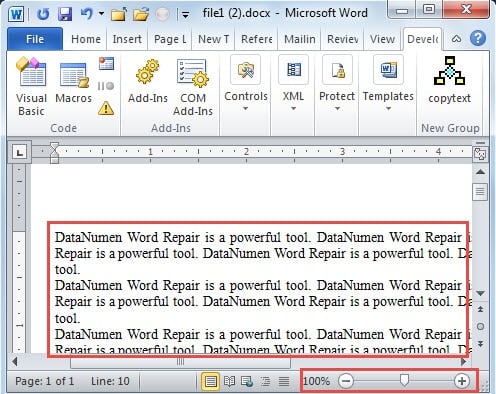
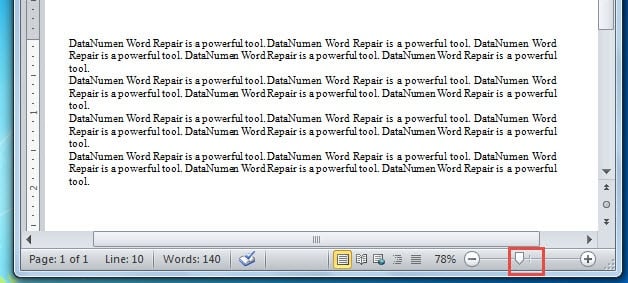
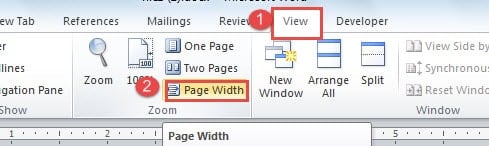

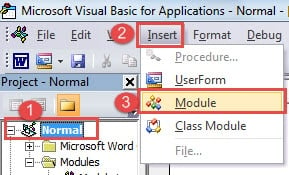
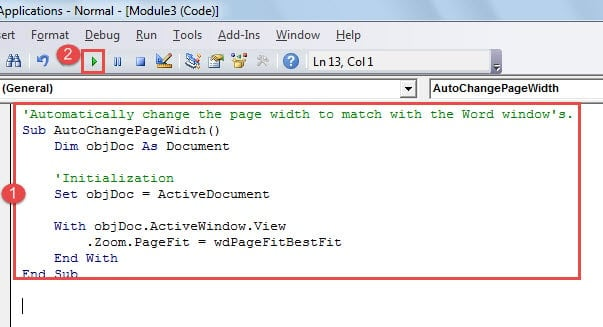
වාව්, නියම වෙබ්ලොග් ආකෘතිය! ඔයාට කොච්චර දිගද
බ්ලොග් ලියනවාද? ඔබ බ්ලොග් ලිවීම පහසු කර ඇත.
ඔබේ වෙබ් අඩවියේ සමස්ත බැල්ම අපූරුයි, අන්තර්ගතයට ඉඩ දෙන්න!
ඔබට මෙහි සමාන sklep දැකිය හැක
1
හලෝ! මම දැන් කලක සිට ඔබේ වෙබ්ලොගය අනුගමනය කරමින් සිටි අතර අවසානයේ ඔබට ඉදිරියට යාමට නිර්භීතකම ලැබුණි. අපූරු කාර්යය දිගටම කරගෙන යන්න සඳහන් කිරීමට අවශ්ය විය!